
Innovate You Too - Governance, Risk & Compliance
Sistema de Controle de Imóveis :: SCI
Processo: Programar vistorias nos Imóveis
O que será abordado
1. Introdução
Vistoria dos Imóveis é a coleção de dados que registra e permite a programação de vistorias nos Imóveis geridos pelo Cedente.O acesso ao formulário de 'Vistoria dos Imóveis' (FRM_IMOVEL_VISTORIA) ocorre percorrendo-se a seguinte roteiro:
- No Menu Principal, clicar na opção 'Imóvel'
- Na guia 'Lista', selecionar um dos itens relacionados
- Na guia 'Dados', pressionar o botão de ação - Programar vistorias: símbolo de uma 'casa com uma lupa'
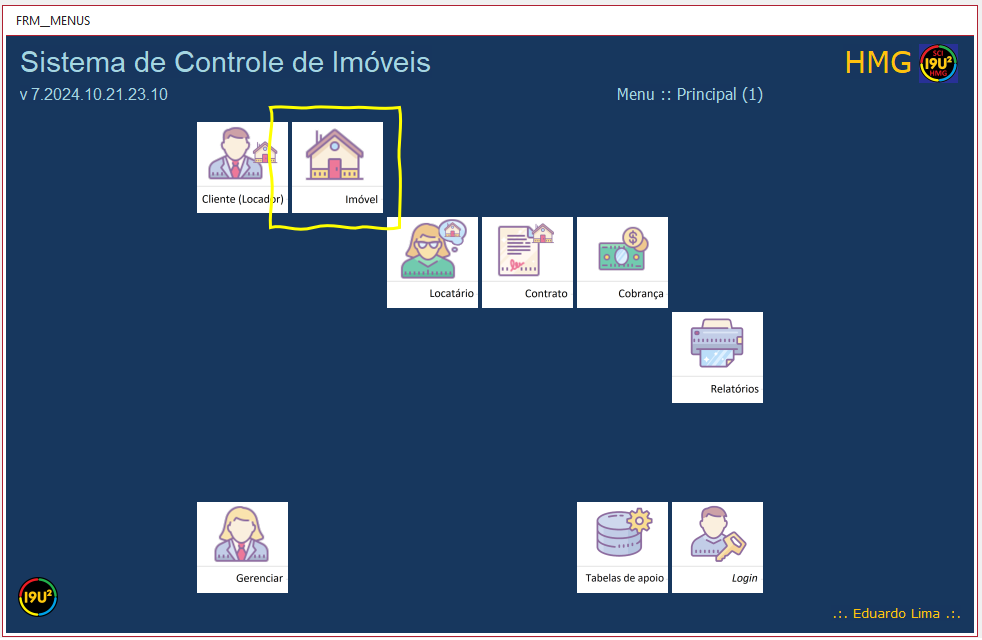
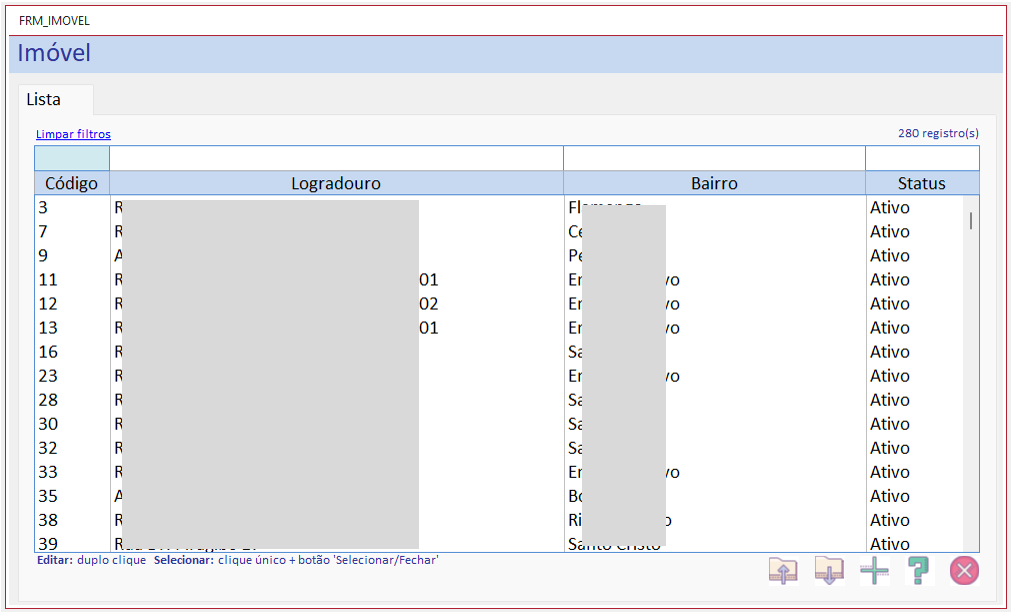
(informações protegidas visando a privacidade dos Titulares dos Dados em conformidade à Lei 13709 - LGPD)
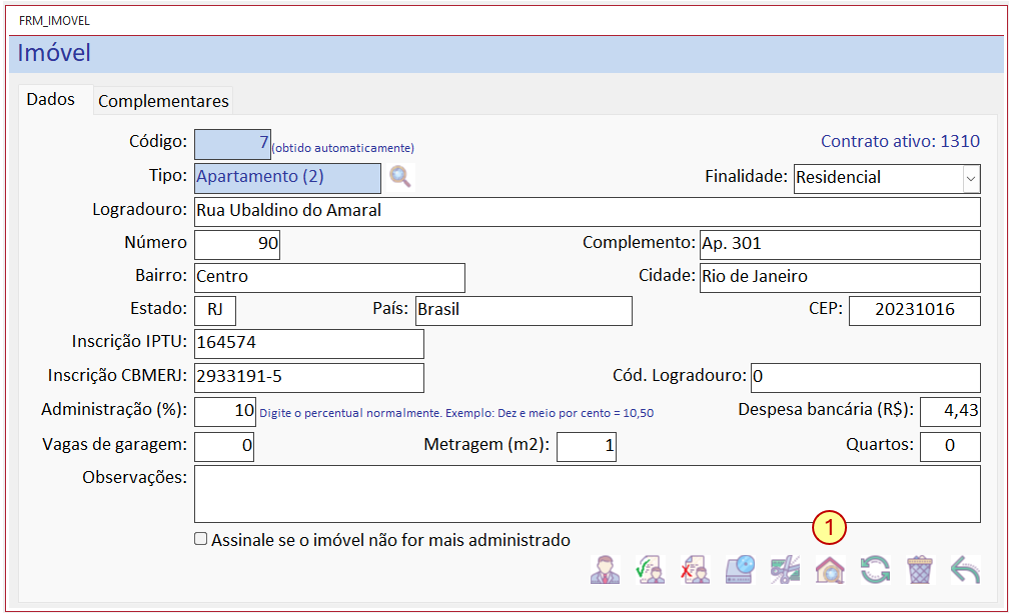
2. Objetos da guia 'Lista'
Feita a opção 'Programar vistoria', conforme demonstrado anteriormente, o sistema apresenta a guia 'Lista' do formulário (FRM_IMOVEL_VISTORIA) para que possa ser feita a programação e demais atualizações na vistoria, conforme pode ser observado na imagem a seguir.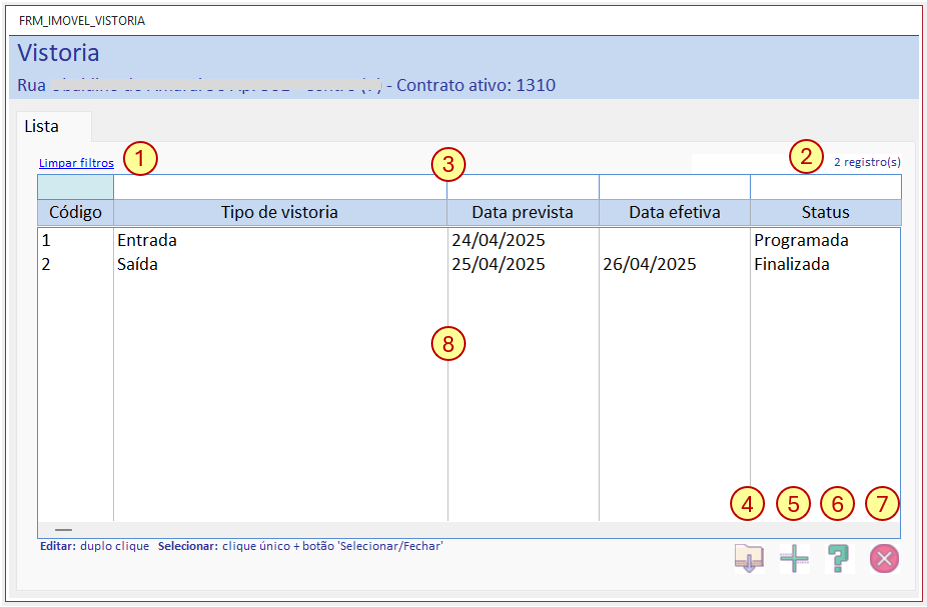
(informações protegidas visando a privacidade dos Titulares dos Dados em conformidade à Lei 13709 - LGPD)
- (1) Link: 'Limpar filtros' com a função de limpar os campos destinados ao filtro, o que fará a guia 'Lista' apresentar todos os registros da coleção de dados.
- (2) Informação: No lado direito do formulário, poderá ser observada a quantidade de registros desta coleção de dados, de acordo com o filtro aplicado.
- (3) Bloco do formulário - Campos filtro: Campos destinados a filtragem de dados. Eles se comportam de forma cumulativa, ou seja, um dado digitado na primeira coluna soma-se ao da segunda, e assim por diante, aproximando-se ao máximo possível do item pretendido.
- (4) Botão de ação - Exportar: símbolo de uma 'pasta com seta para baixo' com a função de exportar toda a coleção de dados para planilha no formato '*.xlsx'. A planilha será gravada na pasta 'exportação'.
- (5) Botão de ação - Adicionar: símbolo de 'sinal matemático de adição' com a função de apresentar a guia 'Dados' e os campos desta coleção de dados para serem preenchidos.
- (6) Botão de ação - Tutorial: símbolo do 'sinal gráfico de interrogação' com a função de apresentar o tutorial relacionado à esta coleção de dados.
-
(7) Botão de ação - Fechar: símbolo da 'letra X em um círculo vermelho' podendo ter dois comportamentos quando o formulário é requisitado:
- pelo Menu de Opções: o símbolo apresentado é uma 'letra X em um círculo vermelho' com a função de fechar o formulário;
- por outro procedimento: assume o 'modo de seleção', retornando o item selecionado ao procedimento origem. Neste caso, se um item for selecionado, o ícone é modificado para o símbolo de uma 'mão simulando seleção' e, no caso contrário, o ícone original é mantido e nada é retornado ao procedimento origem.
- (8) Bloco do formulário - Lista de itens: ao efetuar dois cliques em um dos itens, a guia 'Dados' é apresentada com todos os campos preenchidos para visualização/edição do item selecionado.
3. Objetos da guia 'Dados'
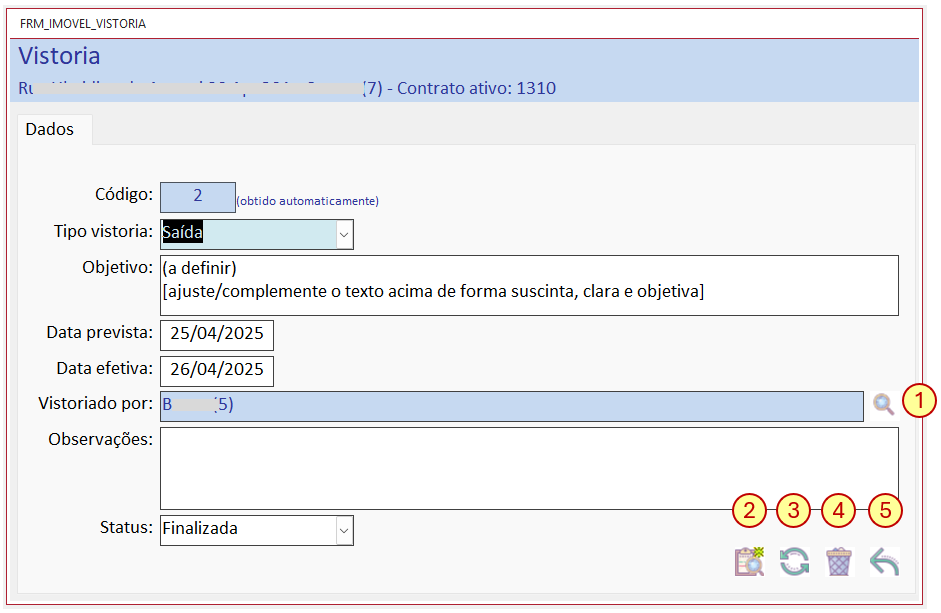
(informações protegidas visando a privacidade dos Titulares dos Dados em conformidade à Lei 13709 - LGPD)
- Campo - Código: Sequencial atribuído automaticamente pelo sistema que identifica, unívocamente, um item da coleção de dados.
- Campo - Tipo vistoria: Define o tipo da vistoria que será executada: Entrada, Saída (do Locatário) ou Programada.
- Campo - Objetivo: Campo de digitação livre para maior detalhamento do objetivo da vistoria.
- Campo - Data prevista: Define a previsão da vistoria.
- Campo - Data efetiva: Define quando a vistoria foi executada. Este campo preenchido obriga o preenchimento do campo 'Vistoriado por'
- Campo - Vistoriado por: Pessoa respónsável pela vistoria
-
(1) Botões de ação - Pesquisar: símbolo de uma 'lupa' com a função de selecionar um item da coleção de dados relacionada ao campo.
Ao clicar nos botões de ação (uma vez) ou no campo (duas vezes), o formulário específico daquela coleção de dados será apresentado no modo de seleção para auxiliar no preenchimento do campo. - Campo - Observações: Campo de digitação livre
- Campo - Status: Define o estado da vistoria: Programada, Cancelada ou Finalizada
-
(2) Botão de ação - Gerar/Visualizar: símbolo de 'documento com uma lupa' com a função de criar ou visualizar o relatório da vistoria.
Importante destacar que o relatório de vistoria é um template, elaborado em MS Word, no qual o sistema insere, automaticamente, campos controlados internamente. -
(3) Botão de ação - Atualizar: símbolo de 'setas circulares' com a função de atualizar as informações da coleção de dados.
Ao clicar neste botão de ação, o sistema emitirá uma mensagem de alerta para os campos obrigatórios que não tenham sido preenchidos adequadamente. -
(4) Botão de ação - Excluir: símbolo de uma 'lixeira' com a função de excluir o item da coleção de dados.
Neste caso, o sistema NÃO emitirá alerta para a exclusão. Portanto, tenha certeza e tome cuidado ao executar esta opção. -
(5) Botão de ação - Voltar: símbolo de uma 'seta apontando para a esquerda' com a função de retornar para a guia 'Lista'.
Caso alguma informação tenha sido digitada ou alterada, o sistema informará que elas não serão efetivadas no banco dados, se o retorno à guia 'Lista' for confirmado.